手把手教你用简鹿视频格式转换器批量转换音频视频
还在为一个个转换视频或音频文件而烦恼吗?想把几十个视频统一转成MP3听歌,或者把一堆不同格式的视频都变成通用的MP4?别担心,简鹿视频格式转换器的“批量转换”功能就是为你准备的!只需简单几步,就能一次性搞定所有文件,省时又省力。跟着下面的步骤操作,零基础也能轻松上手:
第一步:打开软件,选择转换模式
在你的 Windows 或 Mac 电脑上,启动“简鹿视频格式转换器”。软件主界面会清晰地展示各种功能。根据你的需求,点击选择:

“视频格式转换”:如果你想把视频文件批量转换成另一种视频格式(如 AVI 转 MP4),或者从视频中批量提取音频(如转成 MP3)。
“音频格式转换”:如果你想把音频文件批量转换成另一种音频格式(如 WAV 转 MP3)。
第二步:添加文件,设置输出格式
点击界面上的“添加文件”按钮。在弹出的文件选择窗口中,按住键盘上的 Ctrl 键 (Windows) 或 Command 键 (Mac),然后用鼠标逐个点击你想要转换的视频或音频文件。如果你想选择一个文件夹里的连续文件,也可以用 Shift 键来选中范围。

选好所有文件后,点击“打开”或“选择”,它们就会被批量添加到转换列表中了。
设置输出格式:
在软件界面的“输出格式”点击下拉菜单。
如果你选择了“视频格式转换”:
想要输出视频:在视频格式列表中(如 MP4, AVI, MOV, MKV 等)选择你需要的格式。
如果你选择了“音频格式转换”:
在音频格式列表中(如 MP3, M4A, WAV, FLAC, WMA 等)选择目标格式,比如 MP3。

你还可以点击“设置”或“参数”按钮,对输出的分辨率、比特率、帧率(视频)或采样率、比特率(音频)进行更精细的调整,以满足特定需求。
第三步:开始批量转换
确认列表中的所有文件都是你需要转换的,并且输出格式设置无误。找到并点击软件界面右下角的按钮 ——“全部转换”。
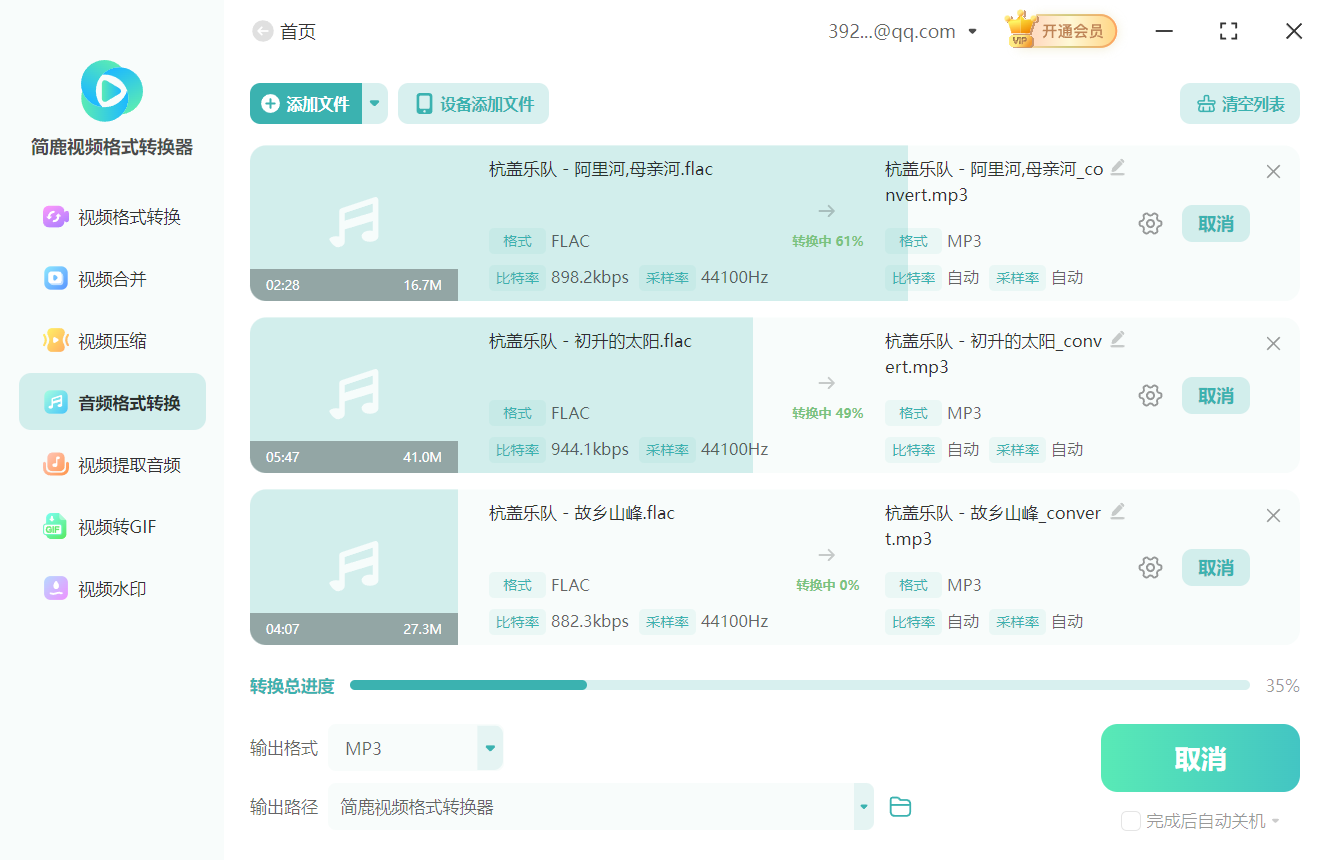
软件就会自动按照你设定的格式,一个接一个地处理列表里的所有文件。你可以在界面上看到转换进度。当进度条走完,或者软件弹出提示时,转换就全部完成了。
通常,转换后的文件会默认保存在软件设置的输出文件夹中(你可以在设置里查看或更改)。去这个文件夹里,就能找到你批量转换好的所有新文件啦!
小贴士:
批量转换的最大好处就是“一次设置,全部搞定”,再也不用重复添加、设置、转换的繁琐操作。无论是想把 .avi, .mkv, .mov 等视频都转成 .mp4,还是想把 .mp4, .flv 视频里的音乐都提取成 .mp3,亦或是把 .wav 音频批量压缩成 .mp3,简鹿都能轻松应对。
批量转换需要一定时间,具体时长取决于文件的数量、大小以及你设置的输出质量。可以去做点别的事,等它完成就好。
怎么样?是不是超级简单!现在就打开简鹿视频格式转换器,试试批量转换的高效吧!







